¶ 프로젝트 실행
IDE 에서는 안드로이드, iOS, 브라우저 에뮬레이터를 통한 프로젝트 실행을 지원합니다. 프로젝트를 실행하는 방법으로 Application Manifest Editor를 이용하는 방법과 도구 상단 Run 버튼을 이용하는 방법이 있습니다.
-
Application Manifest Editor를 열고 실행 / 배포 그룹에서 원하는 실행 방법을 선택합니다.
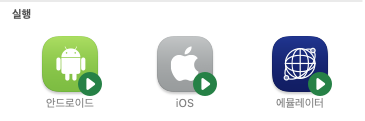
-
Project Explorer에서 실행하려는 프로젝트를 선택하고 오른쪽마우스를 클릭하거나 상단 도구 상자의 Run 메뉴 옆에 세모 버튼을 누른 후 드람다운 메뉴에서 'Run As'를 선택하면 아래 그림과 같이 드롭다운 메뉴가 나타납니다.
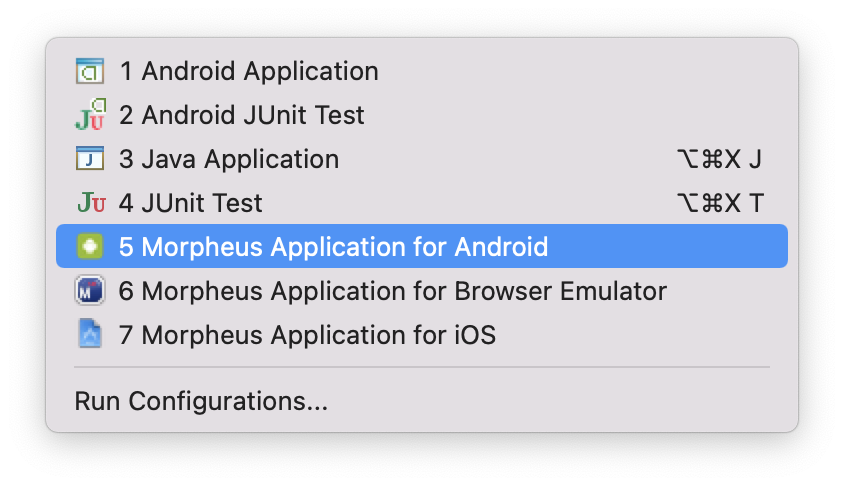
Run As메뉴에서 Morpheus Application for Android, Mropheus Application for Browser Emulator, Morpheus Application for iOS 메뉴 중 원하는 실행방법을 선택합니다.
¶ 안드로이드 디바이스 / 에뮬레이터에서 실행
¶ 안드로이드 디바이스로 실행
안드로이드 디바이스가 PC에 연결된 상태에서 앱을 실행하면 'Gradle Tasks', 'Gradle Executions' 뷰가 열리게 되며 디바이스에 앱이 설치되고 실행됩니다. 이 때는 'Gradle Executions' 뷰에서 진행 상태를 확인 할 수 있습니다.
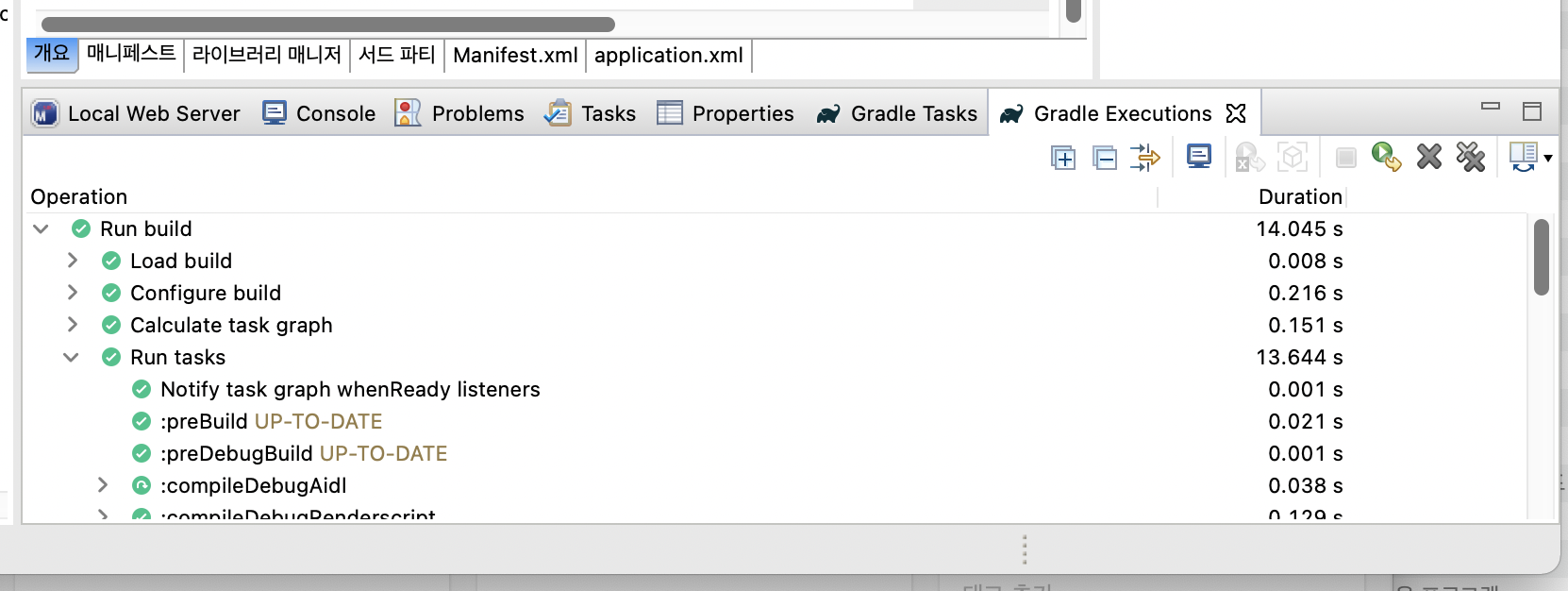
두개 이상의 안드로이드 디바이스가 연결된 상태라면 아래 그림과 같은 안드로이드 디바이스 선택 대화상자가 나타납니다. 실행할 안드로이드 디바이스를 선택하고 OK 버튼을 누르면 선택한 디바이스에 앱이 설치되고 실행됩니다.
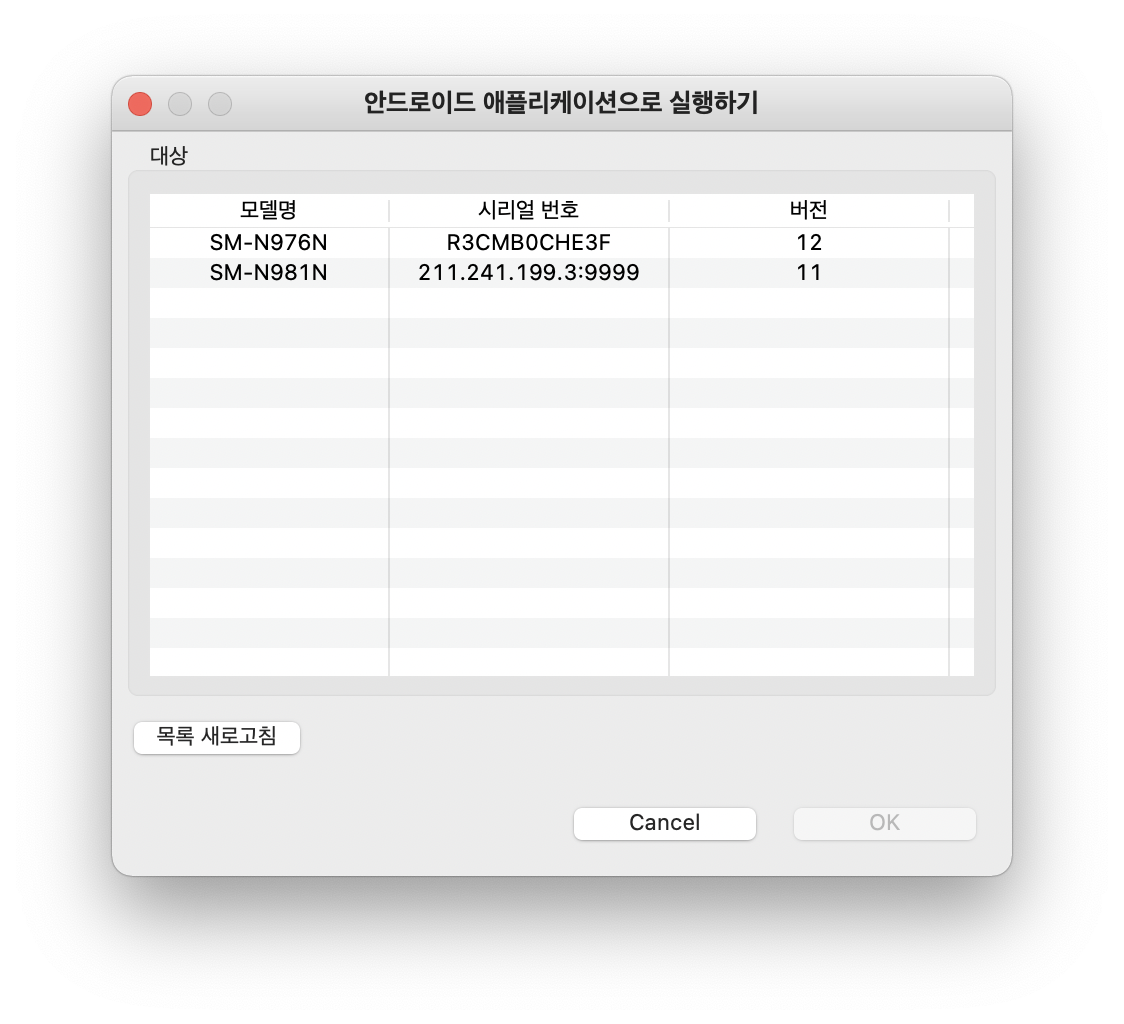
이 때는 Console 의 Morpheus 로그 창에서 실행 상태를 확인 할 수 있습니다.
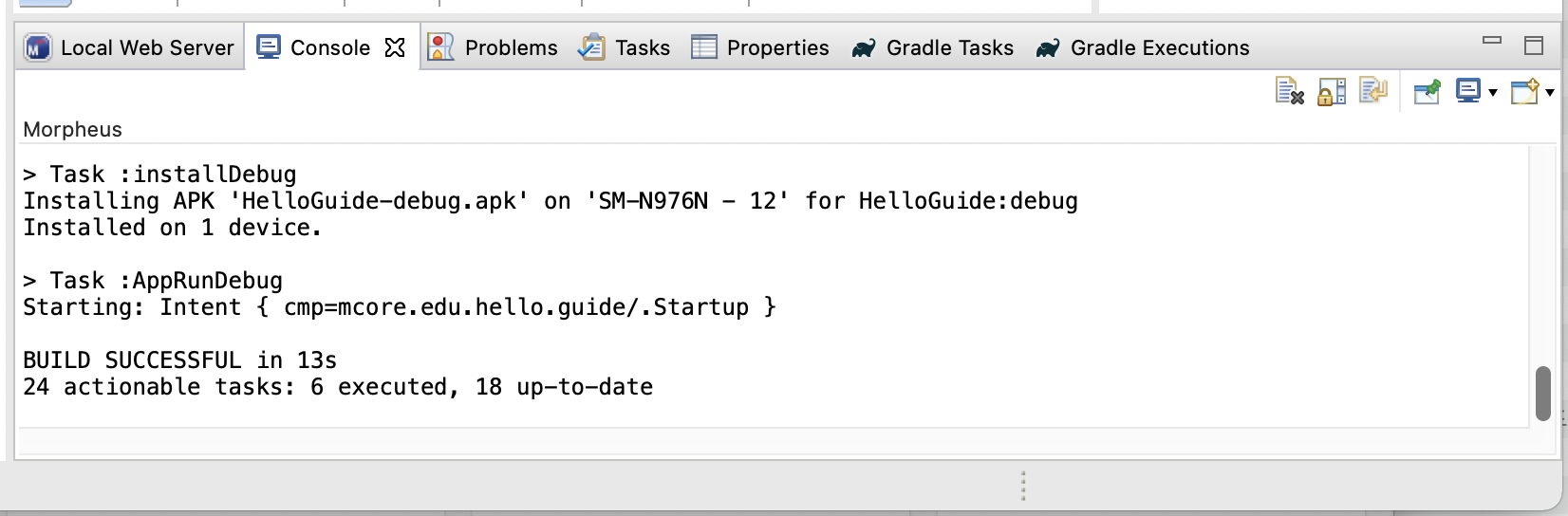
¶ 에뮬레이터로 실행
앱을 에뮬레이터로 실행하기에 앞서 안드로이드 에뮬레이터를 생성해야 합니다. 상단 도구 상자에서 Android Virtual Device Manager 버튼을 클릭합니다.
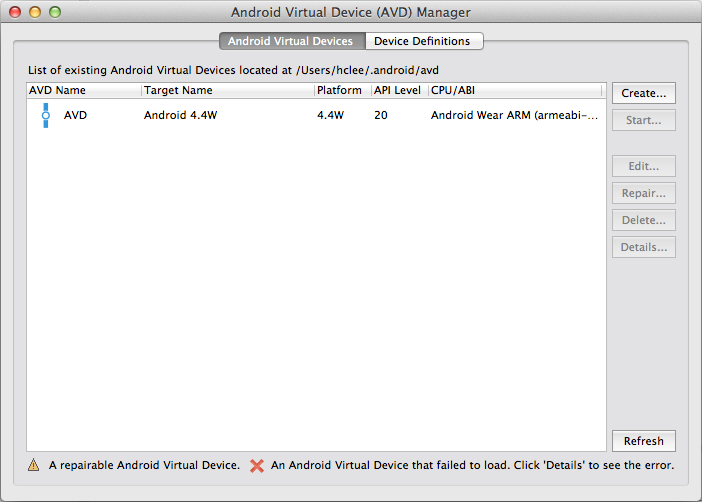
Android Virtual Device Manager 대화상자 중앙에는 설치된 안드로이드 에뮬레이터 리스트가 나타나고 오른쪽에 있는 Create 버튼을 클릭하면 아래 그림과 같은 새로운 안드로이드 에뮬레이터를 설정할 수 있는 대화상자가 나타납니다
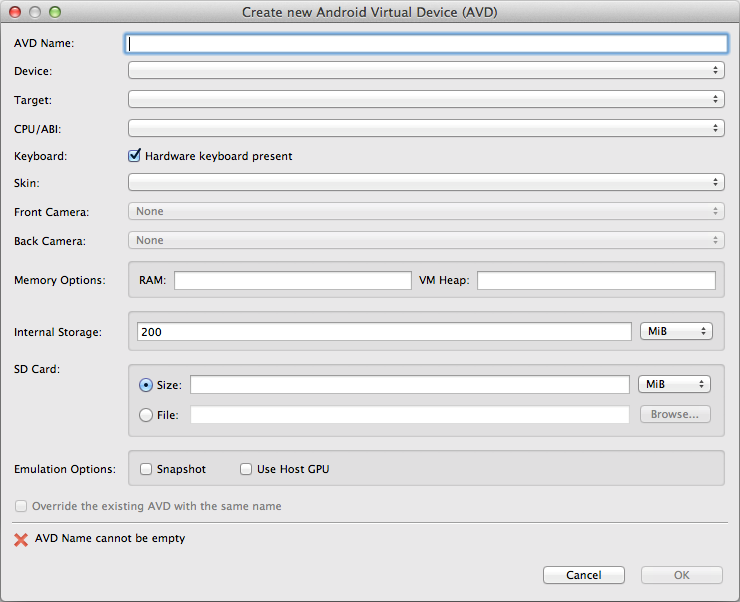
- AVD Name : 생성하려는 안드로이드 에뮬레이터 이름을 입력합니다.
- Device : 타겟 디바이스를 선택합니다.
- Target : 안드로이드 OS 버전을 선택합니다.
- CPU/ABI : CPU 종류를 선택합니다.
- Keyboard : PC 키보드를 에뮬레이터에서 사용할지 선택합니다.
- Skin : 선택한 OS에서 지원하는 하면 사이즈를 선택합니다.
- Front Camera : 전면 카메라를 선택합니다.
- Back Camera : 후면 카메라를 선택합니다.
- Memory Options : 메모리 용량을 설정합니다.
- Internal Storage : 에뮬레이터 저장공간 용량을 설정합니다.
- SD Card : SD 카드를 생성하거나 이미지 파일이 있는경우 설정할 수 있습니다.
- Emulation Options : 기타 안드로이드 에뮬레이터에서 지원하는 옵션을 선택합니다.
모든 설정이 끝났으면 Finish 버튼을 눌러 안드로이드 에뮬레이터를 생성합니다. 에뮬레이터 생성이 완료 된 후 다시 앱을 안드로이드로 실행 하면 안드로이드 에뮬레이터를 통해서 앱이 실행됩니다.
¶ 아이폰 디바이스 / 시뮬레이터에서 실행
앱을 iOS 실행하기를 선택하면 아래 그림과 같은 iOS 애플리케이션으로 실행하기 대화 상자가 나타납니다.
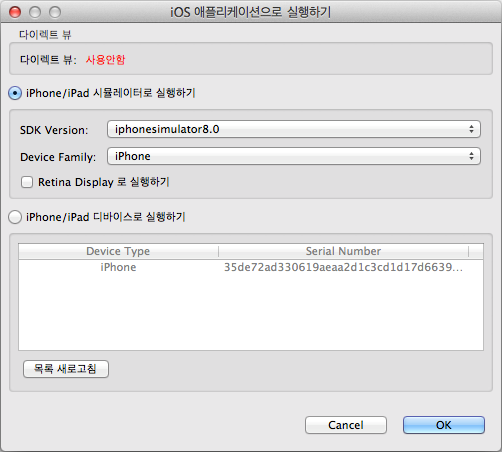
¶ 시뮬레이터로 실행하기
iOS 애플리케이션으로 실행하기 대화상자에서 iPhone / ipad 시뮬레이터로 실행하기를 선택하고 시뮬레이터 정보를 설정합니다.
- SDK Version : 실행하려는 iOS 버전을 선택합니다.
- Device Family : iPhone / ipad를 선택합니다.
- Retina Display로 실행하기를 선택합니다.
설정을 마친 후 OK 버튼을 누르면 시뮬레이터가 실행되고 앱이 실행됩니다.
¶ 디바이스로 실행하기
iPhone 디바이스가 연결하고 iOS 애플리케이션으로 실행하기 대화상자에서 iPhone / ipad 디바이스로 실행하기를 선택합니다. 디바이스 목록에서 앱을 실행할 디바이스를 선택한 후 OK 버튼을 누릅니다.
¶ 브라우저 에뮬레이터에서 실행
Browser Emulator는 UI / Script를 PC 환경에서 빠르고 편리하게, 개발 / 디버깅 할 수 있도록 편의 기능을 제공하기 위한 툴입니다. Browser Emulator 실행 시 크롬 브라우저에서 Ajax 통신을 위해 보안 설정을 해제하고 실행되어야 합니다. 브라우저 에뮬레이터로 실행하기를 선택하면 아래 그림과 같이 브라우저 에뮬레이터를 선택하는 대화상자가 나오게 됩니다.
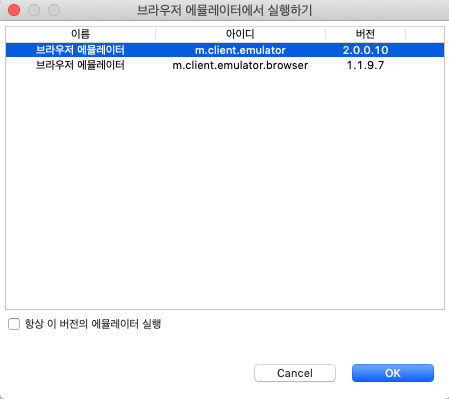
브라우저 에뮬레이터를 선택하고 OK 버튼을 누르면 실행중인 크롬 브라우저는 종료 강제 종료 후 재실행 됩니다. 브라우저 에뮬레이터에서는 로컬 웹 서버를 통해 실행되므로 수정되는 화면을 실시간으로 확인할 수 있습니다.
주의) Browser Emulator는 Direct View가 사용 안함으로 선택되어 있어야 합니다.